Nordvpn Authenticator Tətbiqi
Contents
Bir təhlükəsizlik açarı ilə çox faktorlu identifikasiyanı qurarkən, əlavə bir cihaz tələb edir. Yenə də, orijinal bir tətbiqdən daha yaxşı məxfilik təmin edir. Ayrıca, ən populyar təhlükəsizlik düymələrinin onlarla işləyən tətbiqləri var.
Nordvpn-də çox faktorlu identifikasiyanı necə təmin etmək olar?
Biz oxucuya dəstəklənirik və saytımızdakı bağlantılar vasitəsilə satın aldığınız zaman bir komissiya qazana bilərik. Daha ətraflı.
Sizə çox faktorlu identifikasiya (MFA) qura bilərsiniz Nordvpn onu Nordvpn PC / mobil tətbiqetmə parametrlərində və ya veb hesabı ilə aktivləşdirərək hesab, Tercihen Microsoft Authenticator kimi üçüncü tərəfin identifikatoru tətbiqindən istifadə etməklə.
Çox amil identifikasiyasını təmin etmək, icazəsiz istifadəçilər və hakerləri saxlamaq üçün hesab təhlükəsizliyinin daha yüksək səviyyəsini təmin edir.
Daha yaxşı onlayn məxfilikdən zövq almaq üçün Nordvpn-də bu həyati təhlükəsizlik xüsusiyyətini necə qurmağı öyrənin.
Nordvpn-in çox faktorlu identifikasiyasını necə qurmaq olar? (Stepwise Bələdçisi)
Aşağıdakı adımları yerinə yetirərək, Nordvpn tətbiqi (smartfon və PC) vasitəsilə çox faktorlu identifikasiyanı asanlıqla qura bilərsiniz:
- Nordvpn tətbiqini açın və vurun Parametrlər PC üçün. Mobil istifadəçilər üçün vurun Hesab nişanı>Parametrlər nişanı.

- Açmaq “Profil“Hesab məlumatlarınızı görmək üçün bölmə.

- “Düyməsini basın”Çox amil identifikasiyası.”


- Həssas dəyişikliklər etdiyinizi sübut etmək üçün hesabınızı yoxlamaq lazımdır.

- Sonra, doğrulama rejiminizi seçin. İstifadə edə bilərsiniz Doğrulama Tətbiqi və ya Təhlükəsizlik açarı.

Tercih etdiyiniz metoddan istifadə edərək MFA-nı necə düzgün quraşdırmaq olar:
Doğrulama tətbiqi vasitəsilə
Bu üsul üçün üstünlüklü bir outentator tətbiqini yükləmək lazımdır.
Çox tövsiyə edirəm Microsoft Authenticator Gündəlik qurğular və PC və Mobil Əməliyyat Sistemləri arasında işlədiyi kimi.
Authenticator tətbiqinizə yükləndikdən və daxil olduqdan sonra bunları edin:
- Seçin “Authenticator tətbiqi“Nordvpn səhifəsində üstünlük verdiyiniz MFA rejimi kimi. Bir QR kodu görünür.

- Smartfonunuzdakı Authenticator tətbiqini açın və hesab əlavə etmək üçün Plus işarəsini vurun.
- Seçmək Digər Hesab növü.
- Smartfonunuz olan Nordvpn-in çox faktorlu identifikasiya qurma səhifəsindəki sürətli cavab (QR) kodu skan edin.
- İsteğe bağlı: QR kodunun altındakı linki kopyalayın və təsdiqləyici tətbiqinizə yapışdırın.
- “Düyməsini basın”Davam etmək“MFA Setupunuzu yekunlaşdırmaq üçün.
- NORDVPN-ə qədər yeni yaradılan kodu öyrənin.

- MFA tətbiqinizi itirdiyiniz təqdirdə girişi bərpa etmək üçün ehtiyat kodları əldə edəcəksiniz. Bir ekran görüntüsünü götürə və ya çap edə və təhlükəsiz saxlaya bilərsiniz.

Təhlükəsizlik düymələri ilə
Təhlükəsizlik açarınız bir FIDO2-sertifikatlı USB (PC üçün üstünlük verilən), bir NFC və ya Bluetooth effektiv bir cihaz (Smartfonlar üçün ən yaxşı) ola bilər.
MFA üçün təhlükəsizlik düymələrini qurmaq üçün bu asan addımları izləyin:
- Təhlükəsizlik açar seçiminin qarşısında “Qurmaq” düyməsini basın.

- Daxil etmək təhlükəsizlik açar cihazı və basmaq NORDVPN üçün aktivləşdirmək üçün düymənin düyməsindəki düymə.
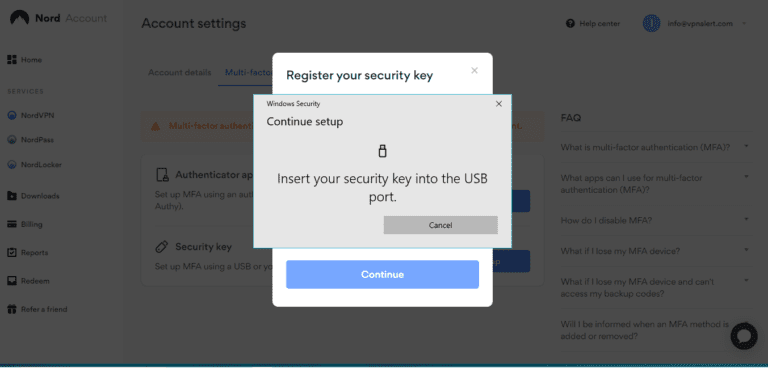
- Quraşdırmanı başa vurduqdan sonra, bütün cihazlardan çıxmaq istənir.
Bir təhlükəsizlik açarı ilə çox faktorlu identifikasiyanı qurarkən, əlavə bir cihaz tələb edir. Yenə də, orijinal bir tətbiqdən daha yaxşı məxfilik təmin edir. Ayrıca, ən populyar təhlükəsizlik düymələrinin onlarla işləyən tətbiqləri var.
Nordvpn Authenticator Tətbiqi
Об этой странице
Мы зарегистровали подозрительный трафик, Исходящий из вашей сети. С помощью этой страницы мы сможем определить, что запросы отправляете именно вы, а не робот. Почему это могло произойти?
Эта страница отображается в тех случаях, когда автоматическими системами регистрируются исходящие из вашей сети запросы, Которые нарушают условия использования. Страница перестанет отображаться после того, как эти запросы прекратятся. До этого момента для использования служб google необходимо проходить проверку по слову.
Источником запросов может служить вредоносное по, подключаемые модули браузера или скрипт, Настроенный на автоматических р Ассылку запросов. Если вы используете общий доступ в интернет, проблема может быть с компьютером с таким же ip-адресом, как у вас. Обратитесь к своему системному Администратору. Подробнее.
Проверка по слову может такжет также появляться, если вы вводите сложные запросы, обычно распространяемые автоматизированными сис Темами, Или же вводите запросы очень часто.
